Om gelijk te kunnen luisteren hoef je niet zo gek veel te veranderen in je systeem, alleen is het goed te beseffen welke uitgangen OSX soms automatisch kiest. In Geluidsvoorkeurpaneel zie je op welke uitgang je audio wordt uitgestuurd. Ik gebruik zelf echter een menu-item genaamd SoundSource. Dit programma is gratis te downloaden op www.rogueamoeba.com. Je kunt hiemee vanuit je menubar bepalen waar al je audio naartoe wordt gestuurd. Het mooiste is dat je systeemgeluiden (zoals foutmeldingen of emails die binnenkomen) los kunt uitsturen, zoals je hieronder ziet, waarbij ik systeemgeluiden naar mijn logitech speakers stuur en mijn audio van de muziek naar de digitale uitgang. Standaard staat iTunes afspeelrpogramma aangegeven, maar er zijn veel meer programma`s die zo ieder hun kracht hebben voor een bepaalde toepassing, vandaar dat we dit voor later bewaren.
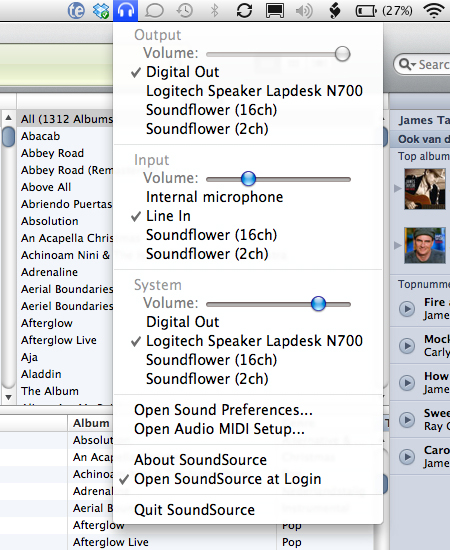
Bediening
Voor het bedienen van je mac heb je gelukkig meerdere mogelijkheden:
- Via USB. Met een paar USB-verlengkabels kun je het toetsenbord en de muis zo 10 tot 15 meter verlengen.
- Bluetooth. De meeste Macs hebben standaard Bluetooth en Apple heeft een stijlvol Bluetooth toetsenbord en muis in haar pakket (zie normaals de fot van de setup van Klaas Guchelaar)
- Infrarood. Er is een losse afstandsbediening van Apple verkrijgbaar die de basisfunctes in een applicatie als iTunes of Front Row bedient. Een Logitech Harmony Remote kan hier ook mee omgaan.

- De laatste optie is via wifi met een iPod Touch of een iPhone. Deze functionaliteit zullen we in een volgend artikel nog uitgebreid behandelen.
Je bent nu ver genoeg op pad om eerst eens heerlijk van je eigen muziek te genieten vanuit iTunes rechtstreeks op je hifiset. Hoe je die muziek het beste kan binnenhalen, waarmee af te spelen en hoe te bedienen, lees je hier een volgende keer. We zullen dan de Mac uit de hifi-setup halen om via het netwerk weer bij de set terug te komen.


